powerbi-training
04 Drillthrough
Voorbereiding
Ga verder met het bestand dat je in de vorige module hebt gemaakt.
Alternatief als je de vorige opdracht niet correct hebt afgerond:
Open het bestand 04-Start.pbit
Tijdens het openen krijg je wellicht de volgende melding.

Klik dan op edit en kies vervolgens de AdventureWorks dataset in je eigen Workspace uit:
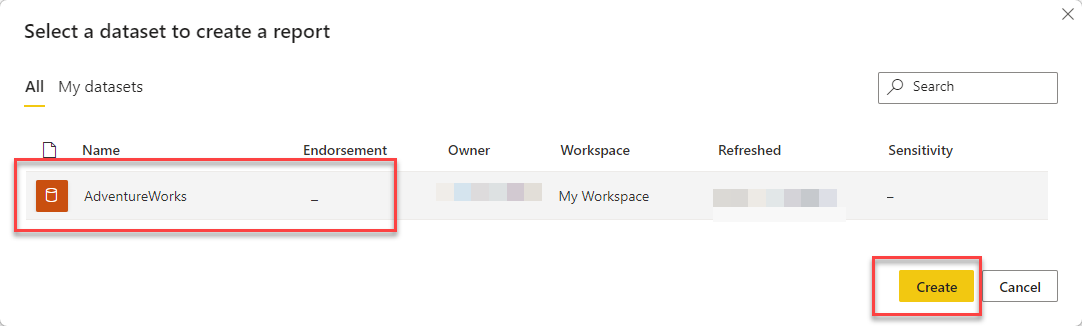
Opdracht
Binnen Adventure Works is je leidinggevende bijzonder te spreken over de geografische mogelijkheden van Power BI. Het is echter niet heel handig om alle geografische achtergrondinformatie over een regio in elk rapport te herhalen. Het liefst zou ze bij bijvoorbeeld een uitschieter in verkopen in een bepaald land willen kunnen “doorklikken” naar alle informatie van dat land. Bijvoorbeeld de trend in verkopen de afgelopen jaren, het aantal vestigingen in dat land, etc..
Dit “doorklikken” wordt in een BI tool drillthrough genoemd. In module 3 hebben we al gekeken naar de drilldown. De drillthrough houdt in de basis in dat je een getal onder de loep neemt op een andere pagina of in een ander rapport. Op deze manier kun je eenvoudig de context bekijken - bijvoorbeeld van de verkopen binnen een bepaald land.
Drillthrough binnen een rapport
Wanneer je een drillthrough binnen een rapport mogelijk wilt maken, moet je de volgende zaken regelen:
- Er moet een pagina zijn wat het doel van je drillthrough is.
- In het voorbeeld hierboven: de pagina “Country Details”
- Op deze doelpagina moet je een “drillthrough filter” instellen. In het voorbeeld hierboven is dit de naam van het land: wanneer je die ergens in het rapport tegenkomt, kun je in twee klikken naar de drillthrough-pagina navigeren, wat dan automatisch gefilterd is op de betreffende categorie.
- In het voorbeeld hierboven is het drillthrough filter
Country Region Name.
- In het voorbeeld hierboven is het drillthrough filter
Drillthrough instellen in je rapport
- Open het rapport ‘04-Start.pbit’
- Selecteer zo nodig opnieuw je eigen AdventureWorks dataset (dit heb je in module 3 ook gedaan)
- Voeg een pagina toe met de naam “Country Details”
- Voeg hierop een map visual toe (
 ). Configureer deze als volgt:
). Configureer deze als volgt:
- Location: State Province Name (tabel Geography)
- Bubble size: Internet Total Sales (tabel Internet Sales)
- Voeg nu ook een zgn. “Treemap” toe voor Internet Total Sales by Product Category Name:
- Gebruik hier het veld Product Category Name uit de tabel Product Category

- Gebruik hier het veld Product Category Name uit de tabel Product Category
- Klik ergens op het canvas zodat er geen visual meer geselecteerd is.
- In het Visualizations paneel Onder het kopje Drillthrough vind je nu een vakje “Add drillthrough filters here”. Sleep hier het veld Country Region Name heen (tabel Geography)
- Ga terug naar de pagina Page 2, en rechtsklik op één van de landen in de grafiek. Als het goed is heb je nu een submenu Drillthrough naar de Country Details-pagina
Om het af te maken, kun je nu de Country Details pagina verbergen (rechtsklik op de tab, kies Hide Page). Publiceer het rapport naar een workspace en bekijk het resultaat.
Probeer nu zelf een tweede drillthrough-pagina “Product Category Details” aan te maken waarbij je alle gegevens binnen een productcategorie op een rij zet. Filter op basis van het veld Product Subcategory Name (tabel Product Subcategory). Geef de volgende zaken weer:
Bij elk punt staat wat extra uitdaging - deze hoef je niet uit te voeren. Mocht alles je echter gemakkelijk afgaan en je wilt wat meer de grenzen van Power BI opzoeken, dan kun je je hier even in vastbijten
- Verkopen per man / vrouw / getrouwd / ongetrouwd
- Extra uitdaging: voeg bijbehorende titels toe binnen de visual (“Married men”, “Single men”, etc.)
- Verkopen per productkleur
- Eerste extra uitdaging: geef alleen de 5 bestverkopende kleuren weer
- Tweede extra uitdaging: laat de kleur bepaald worden door de productkleur
- Internet Total Sales per jaar
- Internet Total Units per jaar
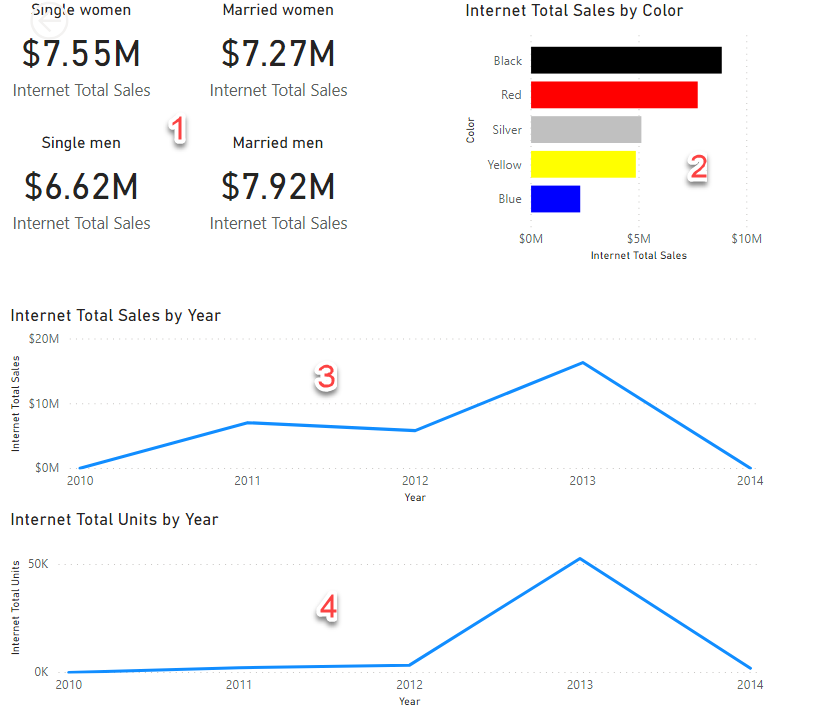
Wanneer je drillthrough pagina correct werkt, zou je vanaf pagina “Product Sales” nu een drillthrough moeten kunnen maken naar “Product Category Details”
Drillthrough tussen meerdere rapporten
Drillthrough is ook mogelijk tussen meerdere rapporten: je kunt dan de data vanuit een andere invalshoek meer verdieping geven in een ander rapport.
Om Drillthrough tussen meerdere rapporten werkend te krijgen hebben we (minstens) twee rapporten nodig:
- Het bron-rapport. Dit is het rapport waar je vandaan komt (hier “doe” je een drillthrough)
- Het doel-rapport. Dit is het rapport waar je terecht komt na een drillthrough.
Maak nu eerst via File, New een nieuw rapport dat verbinding maakt met de dataset AdventureWorks in je eigen workspace en sla dit op onder de naam module-4-drillthrough-report.
Maak in dit nieuwe rapport een drillthrough filter per Year (tabel Date, in de hierarchy Calendar). Let erop dat je hier instelt dat je Year gebruiken moet als categorie:
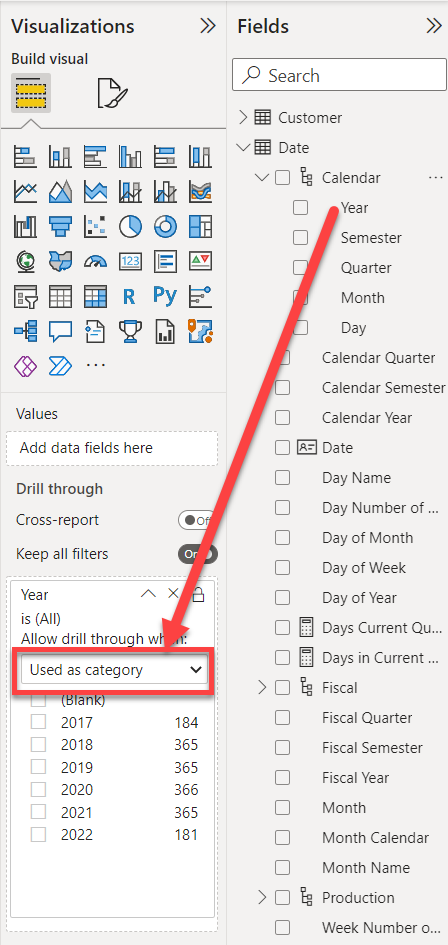
Je kunt vervolgens in het lijstje onder deze instelling een jaar kiezen dat je nu wilt weergeven (feitelijk filter je de data op “alleen de data van jaar X”). Zodra je via een drillthrough op dit rapport belandt, wordt dit filter vervangen door het jaartal waarmee je de drillthrough uitvoert. Het toevoegen van dit filter geeft je echter een beter gevoel over hoe de cijfers eruit zou zien bij een drillthrough van (bijvoorbeeld) 2012.
Vul vervolgens het rapport met inzichten over een jaar:
- Het verloop van verkopen door het jaar heen (let op dat deze correct gesorteerd is)
- De verhouding tussen de verkopen t.o.v. een kwartaal geleden
Stel vervolgens de drillthrough reporting in:
- In het bron-rapport (waar de drillthrough vandaan komt)
- File -> Options and settings -> Options
- Onder Current file, open Report settings
- Zet het vinkje bij Allow visuals in this report to use drillthrough targets from other reports
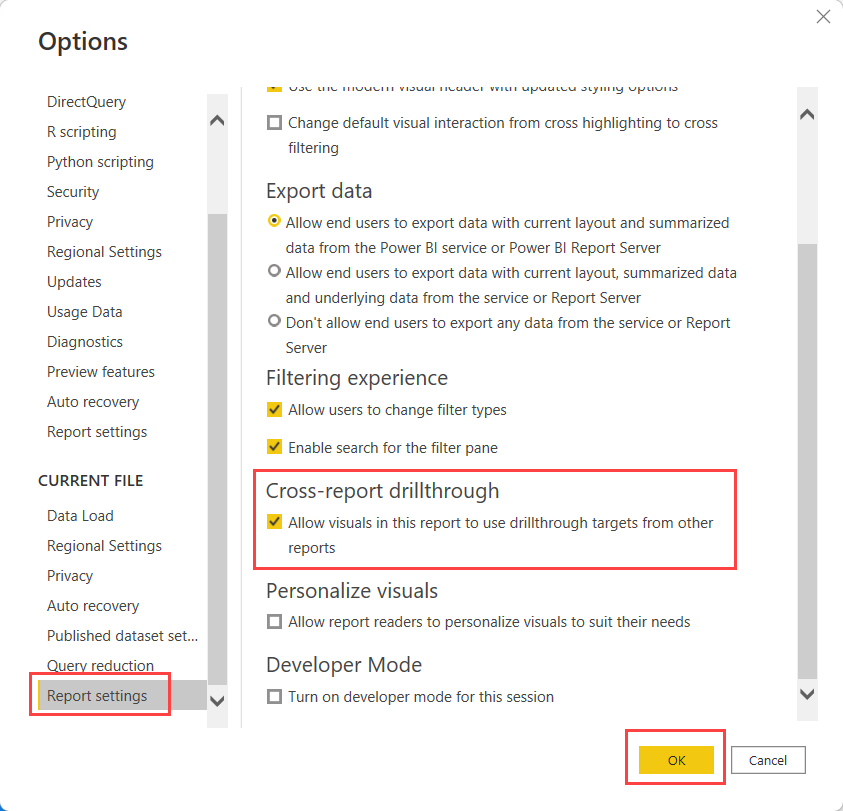
- In het doel-rapport (waar de drillthrough naartoe gaat):
- Zet het vinkje Cross-report bij je Drillthrough filter
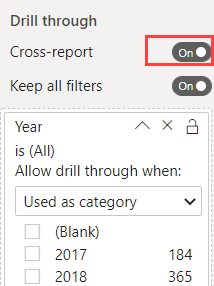
- Zet het vinkje Cross-report bij je Drillthrough filter
Publiceer het rapport, en test of de drillthrough over rapporten heen werkt in de Power BI Portal.
Bonus-opgaven
Aanpassen drillthrough-naam
Standaard heeft de drillthrough de naam Page1 [naam-van-oorspong-rapport]. Zorg ervoor dat hier een zinnige naam komt te staan, die de lading dekt.
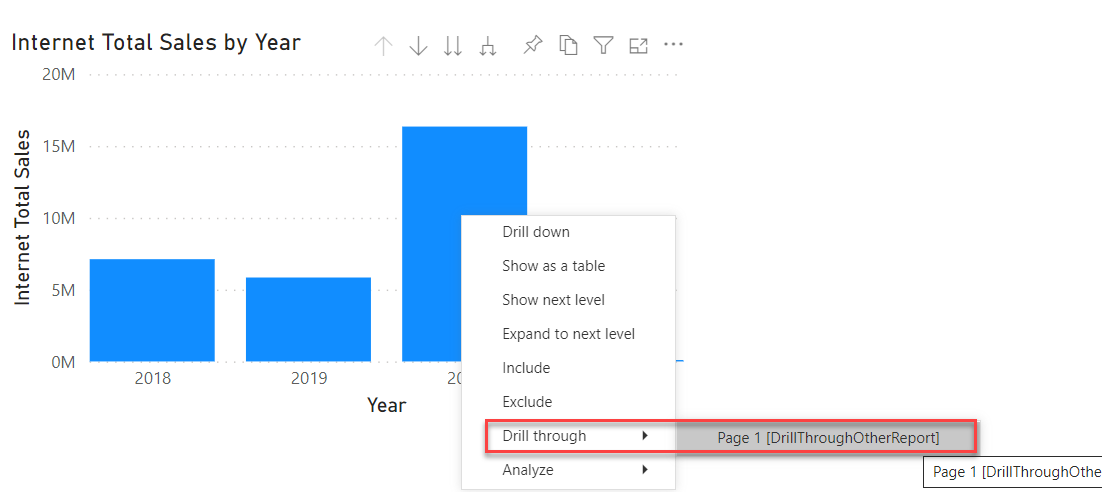
Oplossing
Hier vind je de eindpunten van deze opdracht: 04-01-Solution.pbit en 04-02-Solution.pbit
Video
Hier vind je de Walkthrough video
Volgende modules
De volgende module is Module 5: Self-service reporting. We beginnen hier met CSV-bestanden inladen.
Hieronder vind je een overzicht van alle modules:
- Introductie Power BI Desktop
- Rapporteren op Power BI Datasets en eerste visualisatie
- Visuals en interactie
- Drillthrough (huidige module)
- Self-service reporting
- Data Modeling 101
- Introductie Power Query (GUI)
- Publiceren en samenwerken in workspaces
- Calculated Columns met DAX